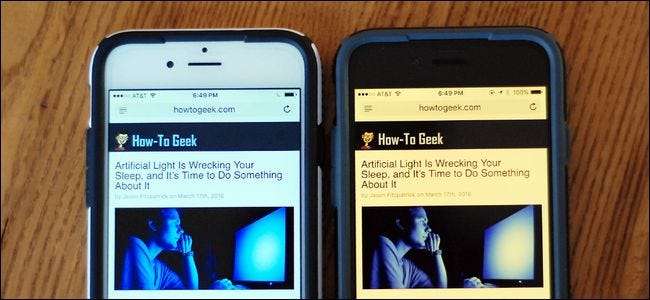
A luz brilhante branco-azulada atingindo seu rosto à noite não é tão bom para o seu sono ou saúde geral, mas não se preocupe: o iOS suporta mudança de cor para que você possa aquecer a luz do seu iPhone para facilitar a leitura noturna.
RELACIONADOS: A luz artificial está destruindo seu sono e é hora de fazer algo a respeito
Existe um crescente corpo de pesquisas sugerindo a exposição à luz artificial tarde da noite, especialmente A luz azul, como o brilho branco-azulado de nossos amados gadgets, é um problema sério que afeta nossos ciclos de sono e a saúde em geral. Você pode, no entanto, minimizar o efeito da exposição à luz durante a noite, mudando a cor para tons mais quentes. O iOS torna isso fácil com seu novo modo “Night Shift”. Vamos dar uma olhada no que você precisa e como configurá-lo.
Como ativar o modo noturno
Para aproveitar as vantagens do recurso “Night Shift”, você precisa estar executando o iOS 9.3 ou posterior e seu dispositivo deve ter um dos processadores de 64 bits mais recentes introduzidos na linha de produtos da Apple em 2013. Isso significa que dispositivos mais antigos que podem executar pelo menos 9.3 (como o iPhone 4s) não podem aproveitar o recurso.
Turno da noite não vai trabalhar no seguinte hardware mais antigo 9.3 elegível:
- iPad 2, iPad 3ª / 4ª geração, bem como o iPad Mini.
- iPhone 4s, 5 e 5c.
- iPod Touch 5G.
Turno da noite vai trabalhar no seguinte hardware 9.3 elegível mais recente:
- iPad Air e superior, iPad Mini 2 e superior e iPad Pro.
- iPhone 5s e superior.
- ipod Tuch SHG.
E, obviamente, se você tiver um dispositivo compatível e estiver executando o iOS 10 ou 11, poderá usar o Night Shift.
Existem duas maneiras de usar o modo Night Shift. Você pode ativá-lo e desativá-lo por meio do Centro de controle do iOS ou definir programações para que a tela vá gradualmente para o modo Night Shift conforme o sol se põe. O iOS 11 mudou a forma como o Control Center funciona, então vamos lidar com essa versão separadamente do iOS 9.3 e 10. O agendamento funciona da mesma forma em todas as versões do iOS, então falaremos sobre isso um pouco mais tarde.
Usuários do iOS 11: Ativar e desativar o Night Shift
Se você estiver usando o iOS 11, deslize de baixo para cima na tela para abrir o Centro de Controle e pressione o controle deslizante de brilho para torná-lo em tela inteira.
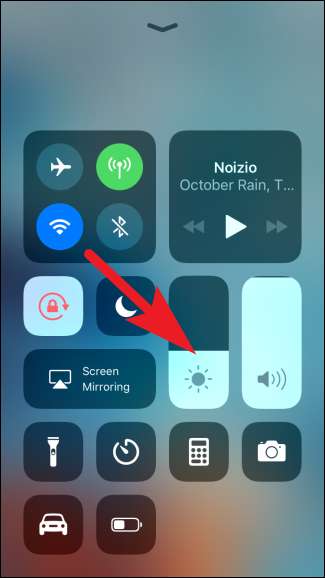
Abaixo do controle deslizante, toque no ícone Night Shift para ligá-lo ou desligá-lo.
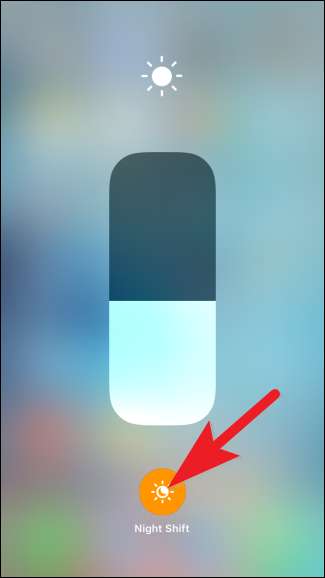
Usuários do iOS 10 e 9.3: Ativar e desativar o turno noturno
Se você estiver usando o iOS 9.3 ou 10, deslize de baixo para cima na tela para abrir o Centro de controle e toque no ícone Night Shift no centro da linha de atalho.
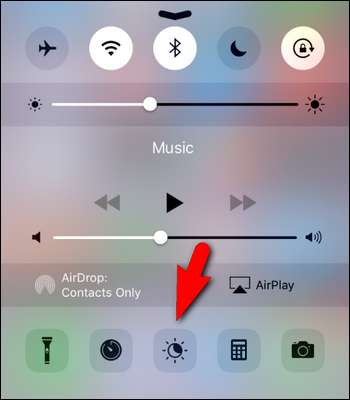
Uma caixa pop-up com um rápido resumo do modo Night Shift e dois botões: “Ligar até 7h” e “Configurações de programação…”; você pode tocar na entrada “Ativar” para ver imediatamente como é o turno noturno ou pode selecionar “Configurações de programação” para pular para as configurações do turno noturno (que abordaremos na próxima seção).
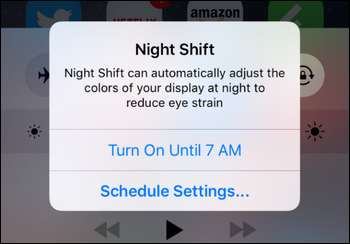
Todos os usuários de iOS: configurações do turno noturno da programação
Você pode acessar as configurações do Night Shift indo para Configurações> Tela e brilho> Night Shift.
Aqui, você pode selecionar “Programado” para escolher sua programação ou “Habilitado manualmente” para ativá-la ou desativá-la. Para definir uma programação, ative o botão de alternância “Programado”.
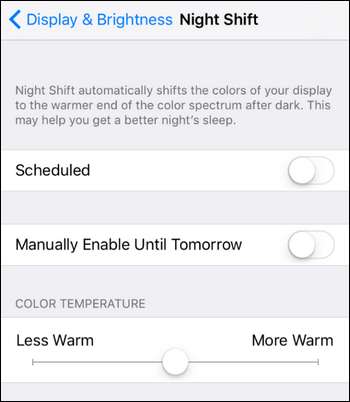
Uma programação pré-preenchida aparece sob o botão de alternância. Toque nele para fazer alterações.
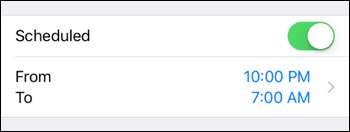
Aqui você pode configurar o Night Shift para ligar automaticamente quando o sol se põe e desligar quando o sol nasce. Se isso não funcionar para você, você pode definir uma programação personalizada com base na hora do dia. Observe que, mesmo se você não usar uma programação, o que quer que você defina para o valor "Desligar em" é quando o iOS desligará o Night Shift, mesmo se você ativá-lo manualmente.
Quando terminar, toque no link azul “Night Shift” (ou link “Voltar” no iOS 11) no canto superior esquerdo para retornar ao menu de configurações principal.
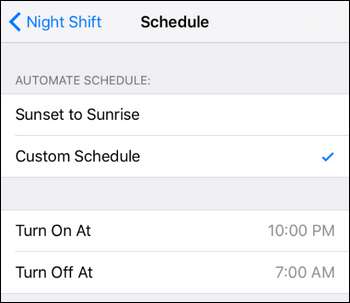
Um truque final para destacar antes de terminarmos. Você pode ajustar o calor da tela usando o controle deslizante na parte inferior do menu Night Shift. “Menos quente” significa que você terá menos tom de vermelho quando o Night Shift estiver ativado, enquanto “Mais quente” significa que a tela ficará mais vermelha. Se você tocar no controle deslizante Night Shift, ele mostrará como o nível de calor ficará quando o Night Shift for ativado.
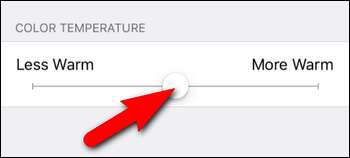
Embora realmente devêssemos apenas colocar nossos gadgets de lado e ter uma boa noite de sono, quando não fazemos (e nunca fazemos) recursos como o Night Shift da Apple são apenas a passagem para minimizar o impacto de dobradores de gadgets noturnos.







